ps非主流教程:河邊洗腳步的白衫美女
2022-12-25 19:56:27
來源/作者: /
己有:15人學習過
素材圖片包含的顏色比較少,轉暖色的時候,可以直接用可選顏色把相應的顏色快速轉為暖色。然后把整體顏色稍微調亮,高光及暗部再增加一點補色即可。
最終效果

原圖

1、打開素材圖片,創建可選顏色調整圖層,對黃、綠、中性、黑進行調整,參數設置如圖1- 4,效果如圖5。這一步把背景部分的綠色轉為暖色。
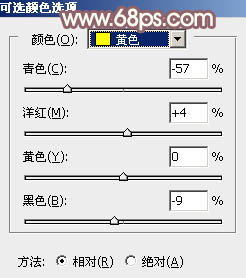
<圖1>
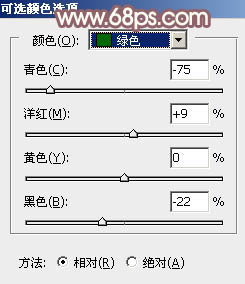
<圖2>
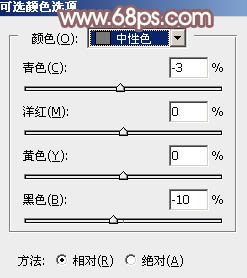
<圖3>
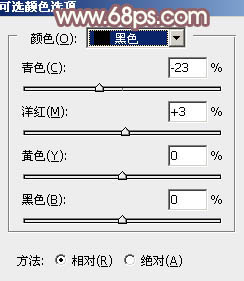
<圖4>

<圖5>
2、按Ctrl+ J 把當前可選顏色調整圖層復制一層,給圖片增加橙黃色,效果如下圖。

<圖6>
3、新建一個圖層,按字母鍵“D”,把前,背景顏色恢復到默認的黑白,選擇菜單:濾鏡> 渲染 > 云彩,確定后把混合模式改為“濾色”,不透明度改為:50%。添加圖層蒙版,用黑色畫筆把人物及底部位置擦出來,效果如下圖。這一步把圖片調亮。

<圖7>
上一篇:ps調出逆光照片效果
下一篇:青綠色調




























